Ejemplo de uso de la función SUMAR.SI en Excel
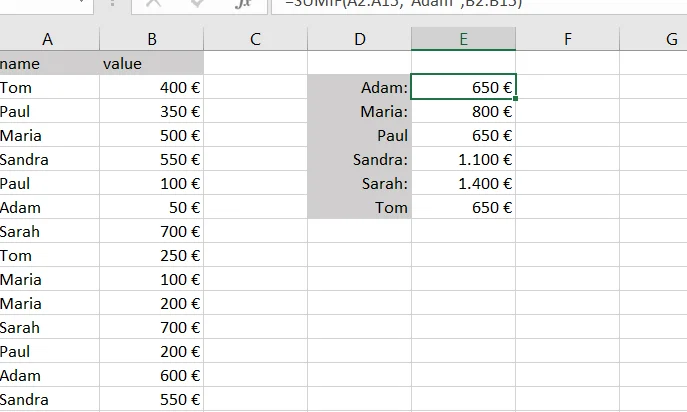
En Microsoft Excel, la función SUMAR.SI es una herramienta muy útil que nos permite sumar un rango de celdas que cumplan con ciertos criterios establecidos. Esta función es especialmente útil cuando trabajamos con grandes conjuntos de datos y queremos realizar cálculos específicos basados en ciertas condiciones.
Sintaxis de la función SUMAR.SI
La sintaxis básica de la función SUMAR.SI es la siguiente:
SUMAR.SI(rango, criterio, [rango_suma])
Donde:
- rango: el rango de celdas en el que se verificará el criterio.
- criterio: la condición que deben cumplir las celdas para ser sumadas.
- rango_suma (opcional): el rango de celdas que se sumarán si se cumple el criterio. Si no se especifica, se sumarán las celdas del rango especificado en el primer argumento.
Ejemplo de uso de la función SUMAR.SI
Supongamos que tenemos una hoja de cálculo con una lista de productos y sus respectivos precios. Queremos sumar el total de los precios de todos los productos que tengan un precio mayor a $10.
Para lograr esto, podemos utilizar la función SUMAR.SI de la siguiente manera:
=SUMAR.SI(B2:B10, ">10")
En este ejemplo, el rango B2:B10 contiene los precios de los productos. El criterio ">10" establece que solo se sumarán los precios mayores a $10.
Resultado del ejemplo
Supongamos que los precios de los productos son los siguientes:
| Producto | Precio |
|---|---|
| Producto 1 | $5 |
| Producto 2 | $15 |
| Producto 3 | $8 |
| Producto 4 | $12 |
| Producto 5 | $20 |
Al aplicar la función SUMAR.SI con el rango B2:B10 y el criterio ">10", obtendremos el siguiente resultado:
$47
Esto significa que la suma de los precios de los productos que cumplen con el criterio establecido es de $47.
En resumen, la función SUMAR.SI en Excel nos permite realizar cálculos específicos basados en ciertos criterios. Es una herramienta muy útil para realizar sumas condicionales en grandes conjuntos de datos. Espero que este ejemplo detallado te haya ayudado a comprender cómo utilizar esta función en tus propias hojas de cálculo.

Entradas Relacionadas